您知道如何使用魔术鼠标或触控板或任何鼠标在Mac或MacBook上执行右键单击吗?如果您是新的Mac用户,则可能不知道该执行此操作。在本文中,Minitool软件将为您提供一些直接的方法。您只需选择首选方法即可右键单击Mac设备。
与Windows计算机类似,在Mac上执行右键单击,您可以访问当前操作对象的其他选项。但是,Apple鼠标和触控板不同于Windows系统上的苹果。如果这是您第一次使用Mac或MacBook,则可能不确定如何右键单击Mac。
现在,在本文中,我们将讨论Apple Mouse和MAC计算机上的右键功能。您可以选择一种方便的方法来利用它。
如何右键单击MacBook或Mac计算机?
单击鼠标的右侧
单击鼠标时按控件
单击触控板时按控件
点击或用两个手指点击
使用两键鼠
方法1:单击魔术鼠标的右侧
如何右键单击Apple鼠标?这是最简单的方法:
您只需用手指单击魔术鼠标的右侧即可右键单击Mac或MacBook上。随后,将出现右键单击菜单。
方法2:单击鼠标时按控件
右键单击Mac上的另一种直接方法是,当您单击Apple鼠标时,请按键盘上的控件键。现在,您可以看到右键单击菜单。
方法3:在单击触控板时按控件
如果您使用MacBook Air或MacBook Pro,也可以使用触控板在Mac上右键单击。这样做很简单:您可以在单击触控板时按控件键。之后,出现右键单击菜单。
方法4:在触控板上单击或用两个手指点击
在MacBook Air或MacBook Pro上,您也可以使用两个手指单击或点击触控板,以右键单击Mac上。接下来,您可以在屏幕上查看右键单击菜单。
方法5:使用两键鼠
您也可以在Mac上使用两键鼠标。如果是这样,您只需使用通用方法即可右键单击Mac计算机:单击鼠标的右键。同样,右键单击菜单将在您的Mac屏幕上弹出。
如果您的Mac鼠标/触控板右键单击不起作用该怎么办
如果鼠标右键单击在Mac上不起作用,则需要调整Mac上的设置以启用鼠标右键单击功能。
如果您的鼠标右键单击在Mac上工作,则可以按照以下步骤解决:
单击Apple菜单。
转到系统首选项>鼠标。
在“点”和“单击”部分中,您需要检查次要单击,然后从下拉菜单中单击右侧。
在这些步骤之后,在您的Mac上启用了右键单击功能,MAC鼠标右键单击不工作问题。
如果您使用MacBook Air或MacBook Pro(Apple笔记本电脑),则可以按照以下步骤启用:
单击Apple菜单。
转到系统首选项>触控板。
确保在点和单击部分中选择次要点击。
打开下拉菜单以进行次要单击,然后用两个手指选择单击。
提示:在此步骤中,您还可以看到可以在触控板上选择Mac右键单击的触控板上的区域(右角或左角)。如果您选择这两个选项之一,则应记住您的选择。
现在,您应该知道如何右键单击Mac。如果您遇到相关问题并且不确定如何解决问题,请随时在评论中告诉我们。
以上是如何右键单击Mac或MacBook?指南在这里的详细内容。更多信息请关注PHP中文网其他相关文章!